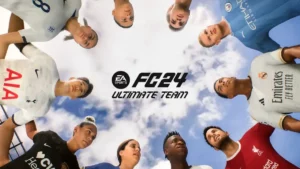آموزش نصب و انتقال دیتا از pc به ps5 از آن جهت اهمیت دارد که در بسیاری از مواقع، سرعت دانلود فایل روی کامپیوتر از سرعت دانلود آن روی پلی استیشن 5 بیشتر است. سرعت اینترنت در کشور ایران به دلیل تحریمها و فیلترینگ، بسیار کاهش یافته است. اگر قصد نصب بازی پی اس ۵ را داشته ولی به دلیل سرعت اینترنت پایین، موفق به انجام این کار نشدهاید، این مطلب مناسب شما است.

روش انتقال دیتا از pc به ps5 از طریق کابل LAN
نصب بازی پی اس ۴ نیز همانند نصب بازی پلی استیشن 5 به سرعت دانلود بالایی نیاز دارد؛ به همین دلیل، بسیاری از افراد به دنبال این هستند تا به روشهای مختلف، کنسول خود را به کامپیوترشان متصل کنند. برای اتصال این دو دستگاه به یکدیگر نیاز است تا از کابل LAN نوع CAT6، کمک بگیریم. دومین چیزی که برای این مسئله به آن نیاز داریم، نرمافزار PSX Download Helper برای انتقال دیتای بازیهای پلی استیشن 5 از PC است. برای دانلود کامل دیتای بازی روی کامپیوتر و انتقال آن به ps5 نیاز است تا مراحل زیر را دنبال کنید.
یک قدم تا نصب بازی فاصله دارید
همین حالا اقدام به درخواست نصب بازی از طریق راه های ارتباطی زیر کنید
یک قدم تا نصب بازی فاصله دارید
همین حالا اقدام به درخواست نصب بازی از طریق راه های ارتباطی زیر کنید
- نرمافزار PSX Download Helper را از وب سایتهای معتبر دانلود کرده و روی سیستم خود، نصب کنید.
- با استفاده از کابل LAN، یک اتصال میان سیستم و کنسول خود برقرار کرده و سپس به بخش Change adapter options در ویندوز کامپیوتر مراجعه کنید. پس از کلیک راست کردن روی آیکون Wi-Fi، گزینه Properties را بفشارید. از صفحه باز شده به تب Sharing رفته و اتصال LAN کامپیوتر و کنسول پلی استیشن 5 را ذخیره کنید. پس از انجام این مرحله، اتصال میان هر دو دستگاه برقرار خواهد شد.
- در این مرحله زمان آن رسیده که برنامه PSX Download Helper را از طریق Run as administrator اجرا کرده و زبان پیش فرض چینی آن را به انگلیسی تغییر دهید.
- برنامه را یک بار بسته و دوباره به شکل قبل اجرا کنید.
- به یاد داشته باشید که IP و Port را بدون هیچگونه تغییری یادداشت کرده و سپس برنامه PSX Download Helper را اجرا کنید.
- در این مرحله از نصب بازی ps5نیاز است تا به بخش تنظیمات کنسول خود مراجعه کرده و گزینه Network را انتخاب کنید. پس از فشردن گزینهSet Up Internet Connection، اتصال دستگاه را روی کابل LAN قرار دهید.
- در این مرحله نیاز است تا از بخش Proxy Server گزینهUse را انتخاب کرده و مقدار IP و Port را همان مقدار یادداشت شده، وارد کنید. ضروری است که این مقدارها با مقدار درج شده در PSX Download Helper یکسان باشد.
- حال اتصال میان دو دستگاه کامپیوتر و پلی استیشن 5 به نهایت سرعت خود خواهد رسید.
- با کمک برنامه PSX Download Helper قادر خواهید بود تا لینک بازیهای موجود را دریافت کنید.
- ما برای دانلود دیتای بازی به شما برنامه Internet Download Manager را توصیه میکنیم.
- زمانی که دانلود فایلهای بازی به اتمام رسید، زمان آن رسیده که این فایل ها را از حالت فشرده خارج کرده و درون یک پوشه قرار دهید.
- از طریق تب setting در نرمافزار PSX Download Helper، گزینه Auto Find and Replace را تیکدار کنید.
- زمانی که روی گزینه فولدر کلیک کردید، محل ذخیره بازی را انتخاب کرده و فایلهایی که دانلود کردهاید را به کنسول انتقال دهید.
چگونگی انتقال دیتا کنسول PS5 به PlayStation Now در کامپیوتر شخصی
گاهی برای نصب بازی ایکس باکس، نیاز به دانلود جداگانه فایلهای بازی از طریق کامپیوتر دارید. در این بخش قصد داریم تا برای انتقال دیتا کنسول PS5 به PlayStation Now در کامپیوتر شخصی شما را راهنمایی کنیم. برای این کار تنها کافی است تا مراحل زیر را دنبال کنید.
- برای انتقال دادن دیتا از پلی استیشن 5 به کامپیوتر نیاز است تا روی بازی در صفحه اصلی خود نگهدارید.
- دکمهOptions را روی کنترلر خود فشار دهید.
- Upload/Download Saved Data را انتخاب کنید.
- در کنار Console Storage گزینهUpload را انتخاب کنید.
- برای آپلود سیوهای بازی یا آپلود همه یا انتخاب و آپلود را انتخاب کنید.
روش انتقال دیتا کنسول PS5 به PlayStation Now در کامپیوتر شخصی به صورت انبوه
برخی افراد که سیوهای بازی زیادی دارند، ترجیح میدهند تا با انتقال دیتا کنسول PS5 به PlayStation Now در کامپیوتر شخصی به صورت انبوه، انتقال تمام فایلها را در یک مرحله انجام دهند. برای این کار کافی است تا مراحل زیر را دنبال کنید.
- در کنسول پلی استیشن 5 خود به سراغ تنظیمات بروید.
- Saved Data و Game/App Settings را انتخاب کنید.
- بسته به مواردی که نیاز دارید، گزینه Save Data (PS5) را انتخاب کنید.
- Console Storage را انتخاب کنید.
- در قسمت Upload to Cloud Storage، بازیهایی که میخواهید آپلود نمایید را انتخاب کنید.
- آپلود را انتخاب کنید.
سخن پایانی
در این مطلب سعی شد تا روش آموزش نصب و انتقال دیتا از pc به ps5 را در اختیار شما قرار دهیم. در صورت بروز هر گونه مشکل در زمینه نصب بازیxbox یا نصب بازیps4، حتماً آن را با کارشناسان ما در وب سایت دیاکو گیم درمیان بگذارید.
یک قدم تا نصب بازی فاصله دارید
همین حالا اقدام به درخواست نصب بازی از طریق راه های ارتباطی زیر کنید
یک قدم تا نصب بازی فاصله دارید
همین حالا اقدام به درخواست نصب بازی از طریق راه های ارتباطی زیر کنید